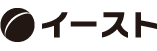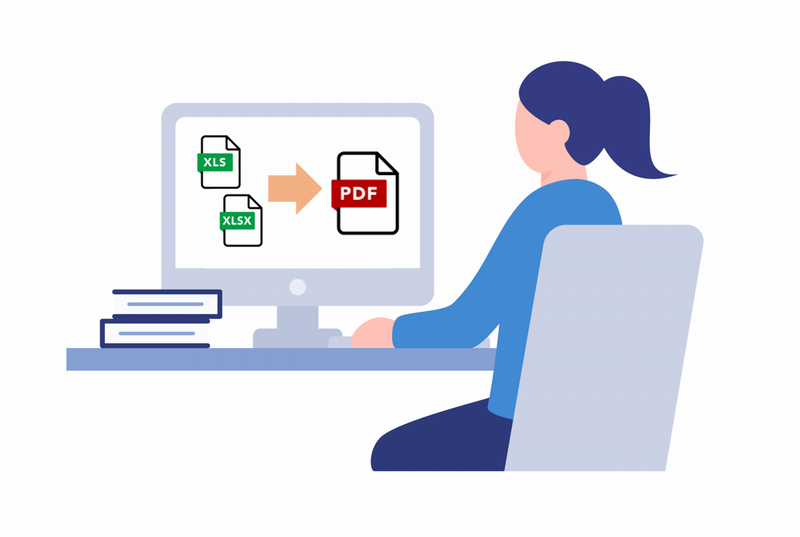
アプリで簡単、PDF変換
突然ですが、Excel文書のPDFへの変換、どうしてますか?
まず、Excelファイルを作成したExcelのアプリをそのまま使うのであれば、変換したいファイルを開いたまま、「別名保存」または「コピーを保存」とし、種類を「PDF」にするだけでできるのは皆さんご存じでしょう。
利用中のパソコンにAcrobatがインストールされているのであれば、Excelのファイルメニューに「Adobe PDFとして保存」が選べるようになりますので、手軽にPDF変換が可能となります。「Adobe PDFとして保存」を選択すると、Acrobatのアドインである「Acrobat PDFMaker」のウィンドウが開き、ExcelファイルのうちどのシートをPDFにするか等を選んでPDF作成ができます。
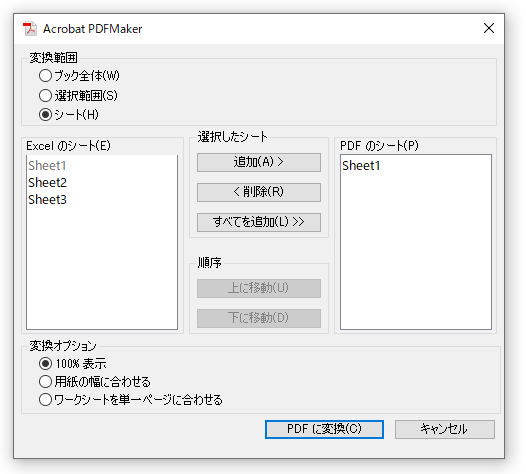
Excelがなくてもできる?
上述のPDF変換は、ExcelファイルをExcelアプリで開いて、そこから保存したり変換したりする方法でした。やはり、ExcelファイルはExcel本体がないと開けず、PDFへの出力もできないのでしょうか。
いえ、実はExcel本体やOffice製品がなくても、PDFへ変換することができます。それは、Excel等Officeファイルから直接PDF変換を行う製品やサービスを利用することです。
例えば、アンテナハウス社の「Office Server Document Converter」という製品があります。この製品を使うと、OfficeやOffice互換のモジュールをインストールすることなく、単体でExcel等のOfficeファイルのPDF変換が可能です。
また、Adobe純正のPDF生成エンジンを利用した「FLIP2PDF」もほぼ同様の機能を持った製品です。
大量のExcelを自動変換も
こういった製品を使うことで、Excelで作成された文書が山ほどあってそれをPDFに変換したい、そんなときも一つずつファイルを開き、PDFに保存していく必要はなくなります。例えば、スクリプトで変換ツールを呼び出し、変換したいファイルやそれが含まれるフォルダを指定することで、自動的な変換が行えます。
これらの製品は、自分たちの開発するプログラムに、PDF変換製品の機能やモジュールを組み込むことできますので、柔軟な使い方が可能です。社内ワークフローの一処理として活用することもできるのではないでしょうか。
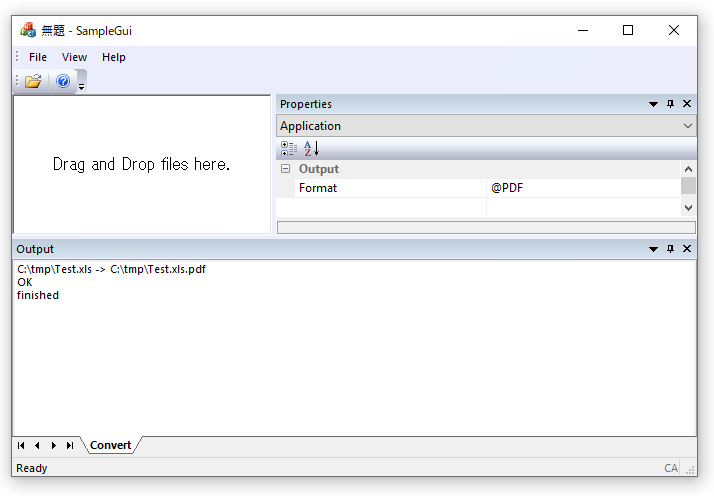
注意点
OfficeファイルのPDF変換を行うことのできる製品は、Excel等のOffice製品本体を必要とせず、またサーバー上で自動変換なども行うことができるので大変便利です。
しかし、これらの製品を利用するにあたって、一つ注意点があります。それは、Officeから変換したPDFは、元の文書と見た目が違っている可能性があることです。文書のレイアウト、文字のサイズや修飾、図形の位置など、様々な部分で差が出てくることがあります。
Excelファイルには文字や画像のみならず、表や図形などの複雑な要素が含まれていることがあります。変換を行うソフトウェアは、これらの要素を解釈しPDF上に表現しないといけないため、ソフトウェアの種類により差が出てしまうことがあり得るのです。
まとめ
ExcelからPDFへの変換用の製品を選ぶ際には、自分がよく使うような形式の文書に近いもので事前に試用し、変換結果を比較してみるとよいでしょう。
自分の使うExcelの内容の傾向で、どの変換ソフトウェアが合っているか、相性のようなものがあると言えます。できれば複数の製品の変換結果を比較してみるのもよいでしょう。
イーストでは、Adobe純正処理を使用した「FLIP2PDF」と、実績のあるアンテナハウス社製の「Office Server Document Converter」のご提供が可能です。どちらも事前にお試しいただくことができますので、試用されたい場合はイーストまでお声がけください。